Nevíte, proč vás Facebook neustále odhlašuje z vašeho účtu? Vždy přemýšlíte, jak tento problém vyřešit pomocí nějakých záludností. Jste na správném místě, zde je vše, co o něm chcete vědět.
Jako jedna z největších platforem sociálních médií na světě má Facebook obrovské množství miliard uživatelů. Jsme na něm v kontaktu s přáteli z celého světa a také vidíme aktualizace a příspěvky od ostatních. Určitě jste se ale setkali se situací, kdy vás Facebook odhlásil, což vám může způsobit nemalé nepříjemnosti.
Mnoho uživatelů hlásilo chybu „Facebook mě stále odhlašuje“. Může být nepříjemné zjistit, že jste odhlášeni ze svého účtu na Facebooku pokaždé, když otevřete Facebook z mobilní aplikace nebo webového prohlížeče.
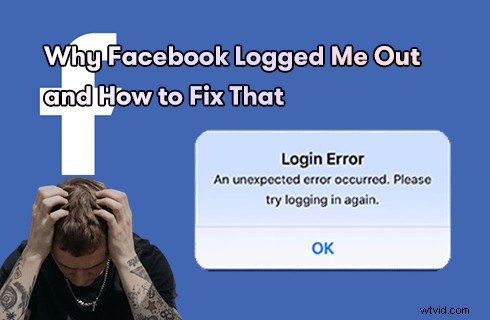
Proč Facebook odhlašuje všechny
Proč vás Facebook náhodně odhlásil
Existuje několik důvodů, proč vás Facebook odhlásil, zde je seznam některých běžných důvodů.
- Váš účet mohl být napaden hackery a oni převezmou váš účet, aby ukradli soukromé informace
- Je možné, že jste svůj účet a heslo sdíleli s dalšími lidmi a váš účet Facebook byl přihlášen na více různých zařízeních.
- Váš účet na Facebooku je spojen s určitými aplikacemi nebo službami třetích stran, které vám nyní z nějakého důvodu neumožňují přihlášení.
- Pokud k Facebooku přistupujete z webového prohlížeče, problém mohou způsobovat některá vadná rozšíření Chrome.
- Mezipaměť aplikace Facebook je plná dočasných nevyžádaných dat, která způsobují chyby, které mohou být způsobeny tím, že používáte starší verzi Facebooku.
- Facebook zjistí, že používáte VPN, a proto vás násilně odhlásí.
5 tipů, jak vyřešit problém s neustálým odhlašováním z Facebooku
Abychom vám pomohli tyto problémy vyřešit, uvádíme níže několik proveditelných metod.
Ne 1. Vymažte mezipaměť aplikace Facebook a prohlížeče Chrome
V případě, že z ní přistupujete k aplikaci sociálních médií a dojde k selhání odhlášení, můžete zkusit vymazat mezipaměť aplikace Facebook v telefonu a také vymazat mezipaměť v prohlížeči Chrome.
Chcete-li vymazat mezipaměť aplikace Facebook na svém zařízení Android, postupujte podle níže uvedených kroků.
Dlouze stiskněte na aplikaci Facebook pro Android> poté klepněte na tlačítko informací o aplikaci> klepněte na úložiště a mezipaměť> klepněte na vymazat mezipaměť> zkontrolujte, zda vás Facebook stále neodhlašuje z vašeho profilu.
Pokud chcete smazat mezipaměť prohlížeče nebo soubory cookie v prohlížeči Chrome, zde jsou podrobné kroky.
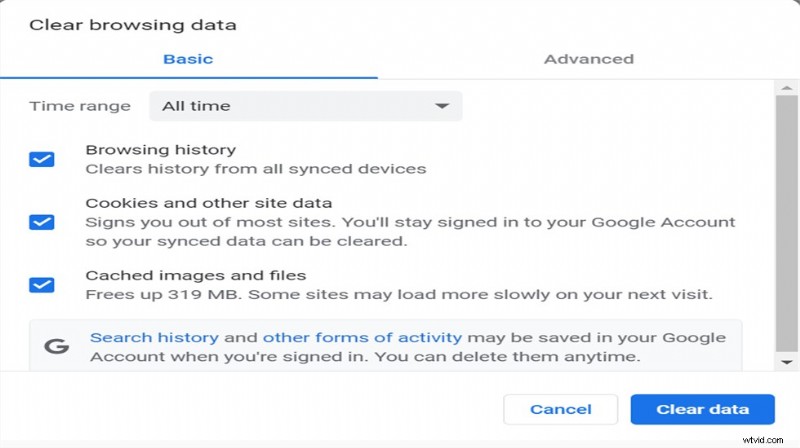
Vymazat údaje o prohlížení v prohlížeči Chrome
Po otevření prohlížeče stiskněte klávesovou zkratku Ctrl+Shift+Del> Nastavit časový rozsah na Celé období na kartě Upřesnit> Ujistěte se, že jste vybrali Soubory cookie a další data webu a také obrázky a soubory uložené v mezipaměti> Klikněte na tlačítko Vymazat data> Restartovat Chrome a přihlaste se na Facebook> Zkontrolujte, zda stále nemáte problémy s odhlášením.
Ne 2. Aktualizujte aplikaci Facebook
Ať už používáte Facebook na svém zařízení Android nebo iOS, musíte se ujistit, že nainstalujete aktualizace aplikace včas. To vám pomůže vyhnout se chybám a dalším problémům souvisejícím se zabezpečením aplikace.
Uživatelé Androidu by měli otevřít Obchod Google Play> kliknout na profilový obrázek> poté v nabídce kliknout na Spravovat aplikace a zařízení> vybrat Dostupné aktualizace> pokud je Facebook uveden mezi aplikacemi čekajícími na aktualizaci, klikněte na tlačítko Aktualizovat.
V App Store klikněte na svůj profilový obrázek Apple ID v pravém horním rohu> zkontrolujte, zda Facebook čeká na instalaci nové dostupné aktualizace> kliknutím na možnost aktualizace spusťte instalaci.
Ne 3. Obnovte heslo svého účtu Facebook
Hackeři neustále slídí na jiných facebookových profilech. Pokud používáte snadno uhodnutelné heslo, může se stát, že někdo neeticky převezme váš účet. Aby byl váš účet na Facebooku v bezpečí, radím vám používat silné heslo. Pokud máte přístup z webového prohlížeče, okamžitě změňte heslo k účtu Facebook.
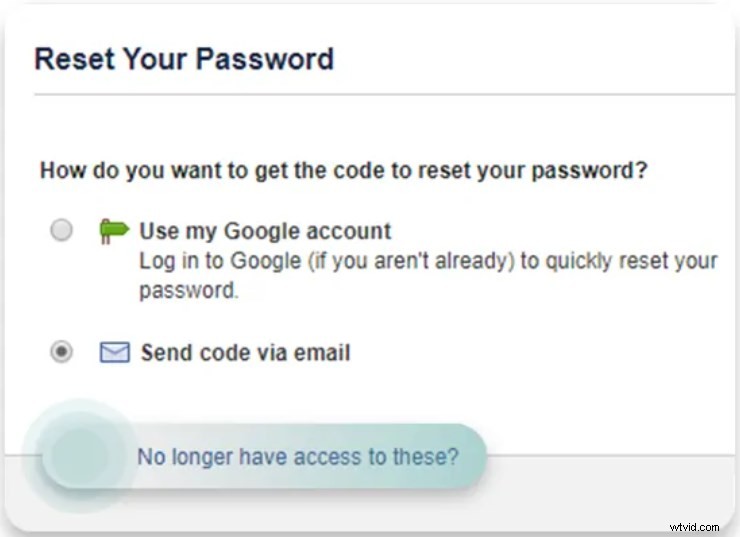
Obnovte heslo účtu Facebook
Přihlaste se na Facebook> Přejděte do Nastavení a soukromí> Klikněte na Nastavení> Klikněte na Zabezpečení a přihlášení na levém panelu> Klikněte na Změnit heslo> Zvolte, zda má Chrome navrhnout silné heslo a uložit heslo do prohlížeče.
Ne 4. Odstraňte weby třetích stran ze svého Facebooku
Obvykle, když se pokusíte hrát hru na Facebooku nebo použít jakoukoli jinou službu v aplikaci sociálních médií, systém vás požádá, abyste aplikaci povolili připojení pomocí vašeho profilu. Většina lidí to dělá, aby dala aplikaci kontrolu nad určitými částmi vašeho účtu. Vždy se tomu vyhněte, abyste ochránili své soukromí a data. Pokud již máte nějaké aplikace třetích stran připojené ke svému účtu Facebook, smažte je.
Přihlaste se na Facebook z webového prohlížeče> přejděte do Nastavení> Nastavení a soukromí> na levém panelu klikněte na Aplikace a webové stránky> u aplikací a služeb, které jsou propojeny s vaším profilem, klikněte na Odstranit.
Podle mého názoru všechny tyto odstraňte, abyste zlepšili zabezpečení svého účtu na Facebooku.
Ne 5. Odeberte rozšíření Chrome
Poškozená a zastaralá rozšíření Chrome mohou také bránit fungování konkrétních aplikací při přístupu na Facebook prostřednictvím vašeho prohlížeče. Také existují některá rozšíření, která mohou být nekompatibilní s Facebookem.
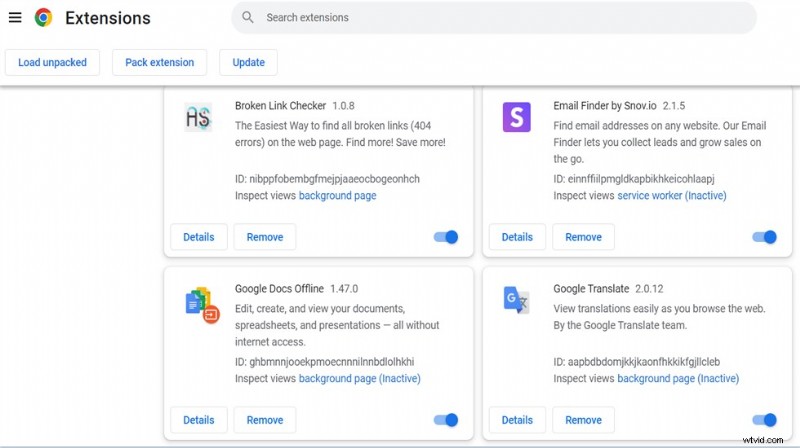
Odeberte rozšíření
Spusťte Chrome> klikněte na tři tečky v pravém horním rohu a vyberte Rozšíření na stránce Nastavení> nebo zadejte chrome://extensions/ do adresního řádku pro přístup na stránku pro správu rozšíření> odstraňte tato málo používaná a poškozená rozšíření.
Závěr
Každopádně toto jsou různé běžné techniky odstraňování problémů, které můžete použít k vyřešení problému s odhlášením Facebooku z vašeho účtu. Doufám, že vám tento článek pomohl, a pokud jej považujete za užitečný, sdílejte jej s ostatními přáteli!
